Windows10の「カラーフィルター」は画面の色が見にくいときに、画面表示される色を変化させ識別しやすくするための機能です。
単純にグレースケール(モノクロ)表示にしたり色を反転することもできます。
また色覚補助フィルターとしての役割もあり色弱の方が色を見分けやすくする設定が行えます。
カラーフィルターの設定
「スタート」-「設定(歯車アイコン)」の順番にクリックします。
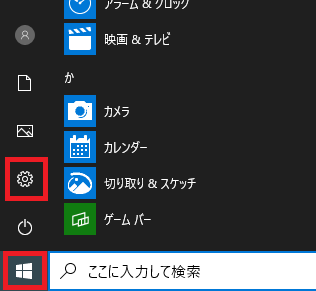
Windowsの設定で「簡単操作」をクリックします。
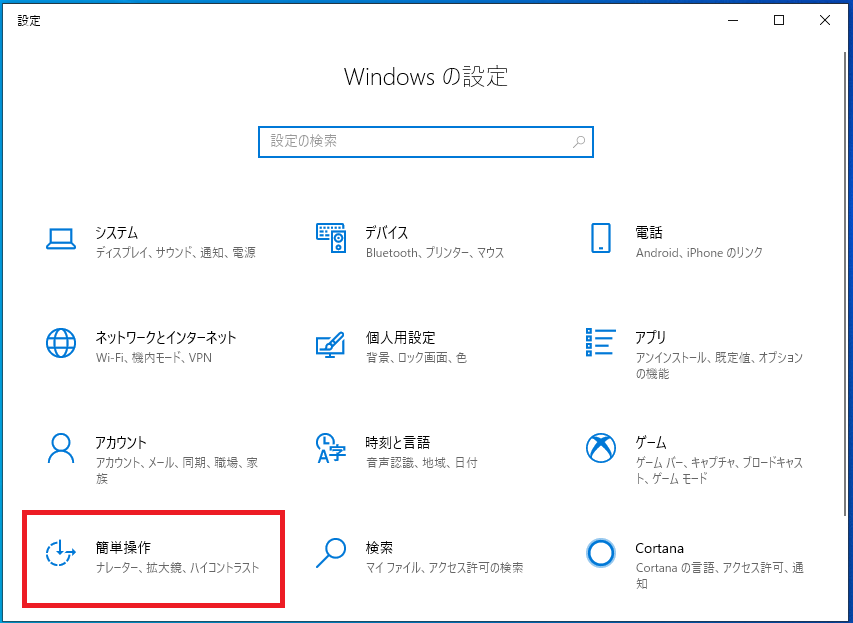
画面左側メニューの「カラーフィルター」をクリックします。
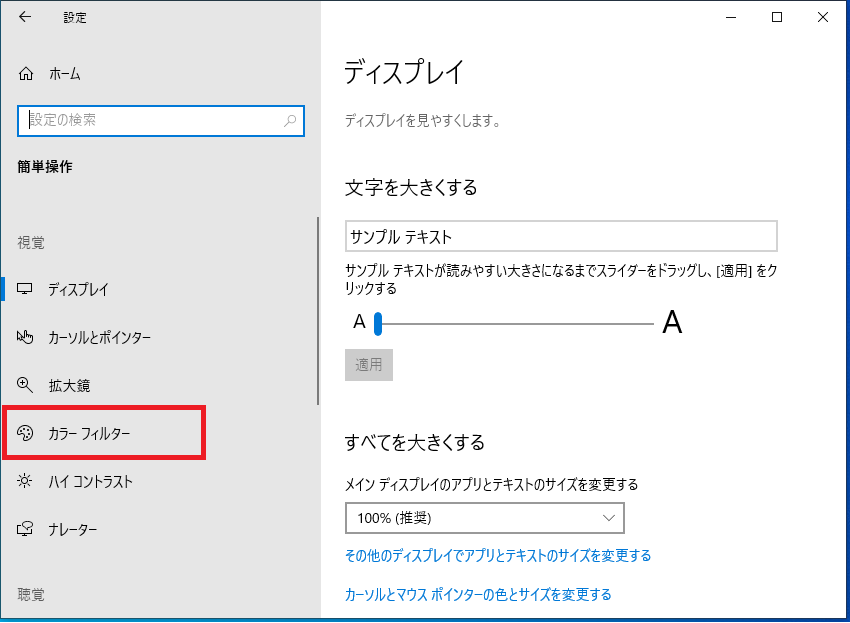
画面右側の「カラーフィルターをオンにする」項目のスイッチをオン/オフすることにより設定を切り替えることができます。

カラーフィルターを「オン」に設定すると画面全体がグレースケール(モノクロ)表示に切り替わります。
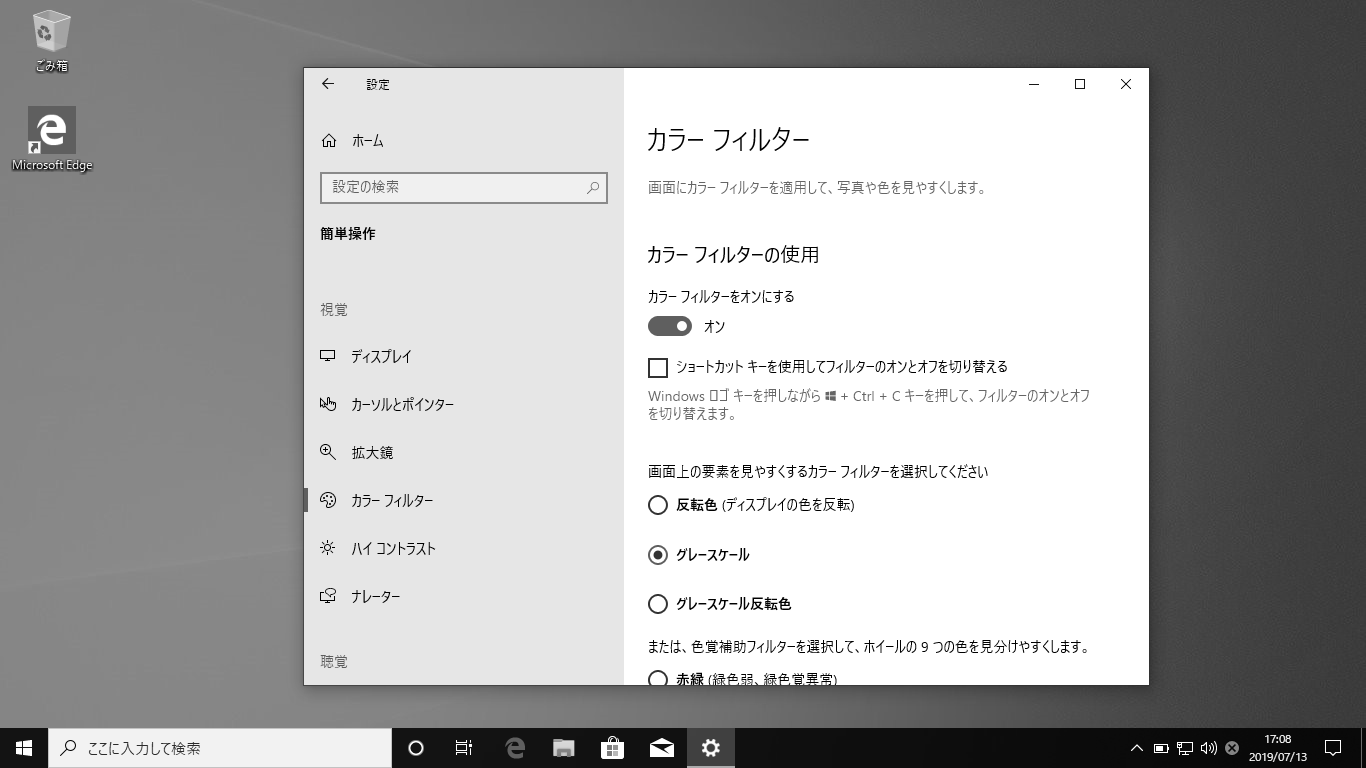
カラーフィルターの種類を変えたい場合は「画面上の要素をみやすくするカラーフィルターを選択してください」下側の項目から選択します。
・反転色(ディスプレイの色を反転)
・グレースケール
・グレースケール反転色
・赤緑(緑色弱、緑色覚異常)
・赤緑(赤色弱、赤色覚異常)
・青黄(3型2色覚)

画面の下側には色のサンプルが表示されているので、何色がどのように変化して表示されるか確認することができます。

カラーフィルターの設定「□ショートカットキーを使用してフィルターのオンとオフを切り替える」の項目にチェックをいれることで、キーボードの「Windows」+「Ctrl」+「C」キーを押下すると簡単に設定のオン/オフを切り替えることができます。
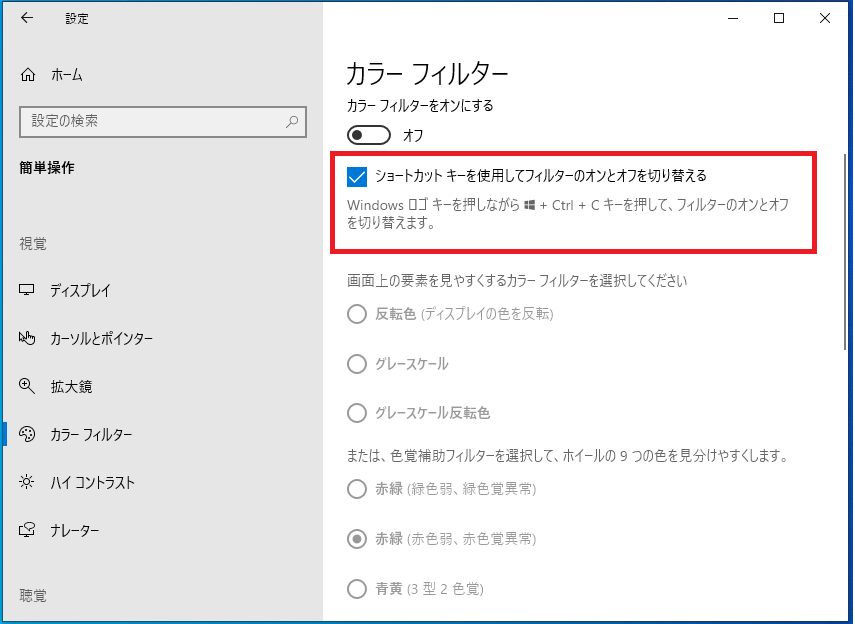
[簡単操作|カラーフィルター]を開く